AI在线分离歌曲中的伴奏
2020-05-26 09:27剑侠
电脑爱好者 2020年6期
剑侠
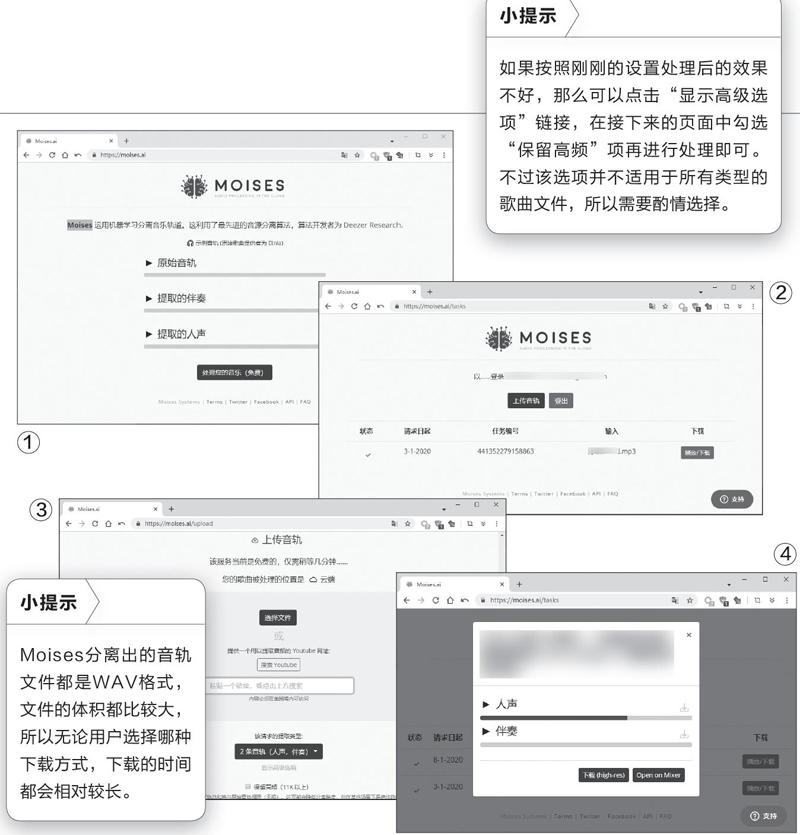
提交要处理的歌曲
我们首先打开Moises的主页https: //moises.ai,然后点击网页下方的“处理您的音乐”按钮(图1),这时它会要求用户注册一个账户。按提示注册完成后,登录自己的账户并进入操作页面(图2)。
点击“上传音轨”按钮,在接下来的页面中可以看到两种不同的文件上传方式(图3)。如果需要处理的歌曲文件就在本地,则点击“选择文件”按钮将该文件上传。如果是在线文件,则将该文件的链接地址粘贴到下面的输入框中即可。
接下来在“該请求的提取类型”列表中选择要提取的类型,默认类型包括人声和伴奏两条音轨。用户可以根据自己的实际需要选择多条音轨,其中除了人声以外还包括贝斯、钢琴、鼓点等等。设置完毕点击“提交”按钮,即可对上传的歌曲文件进行音轨的分离操作。
下载分离后的音轨文件
Moises在对歌曲文件进行处理的时候,将会自动切换到任务处理列表中,如果状态栏显示为旋转的圆圈,表示该任务正在进行中,一旦处理完成就会显示为绿色的对钩号。现在点击任务栏后面的“播放/下载”按钮,将会看到人声和伴奏两条音轨,点击任意一个音轨的播放按钮即可试听,感觉没有问题后可以点击后面的下载按钮分别进行保存。
需要注意的是,现在的浏览器大都支持多媒体文件的在线播放,所以点击下载按钮后并不会弹出保存对话框,而是显示一个在线播放页面。此时我们在页面的媒体控制区域中点击鼠标右键,选择菜单中的“音频另存为”命令,就可以将对应的音轨下载到硬盘里面了。
当然我们也可以直接点击下面的“下载(High-res)”按钮,这样Moises就会把所有分离出的音轨文件进行打包,然后统一供用户进行下载(图4)。
猜你喜欢
河北画报(2020年10期)2020-11-26
计算机与网络(2020年18期)2020-10-26
中国音乐教育(2014年11期)2014-05-18

